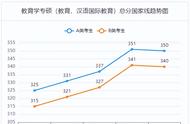可能大家对电脑的录屏操作还不太熟悉,今天就给大家分享3个电脑录屏的方法,操作简单易上手,录制清晰不卡顿,帮你轻松解决录屏问题!
1.win10自带录屏如果不想下载软件,且录屏需求比较简单,那么可以使用win10自带的录屏功能就可以满足了,并且它是免费高清且无广告。
首先,我们先用【win i】打开设置,找到最后【设置—游戏】,在Xbox Game Bar中,将键盘快捷方式打开,下次使用【win G】就可以按快捷键调出Windows10录屏。

然后,在键盘上找到win G同时按下后点击左上角的录制按钮就可以录制屏幕了。

在录制结束后会自动保存,使用起来方便快捷。但需要注意的是,Windows 自带的录屏不能录制电脑桌面,现在只支持在应用程序的界面下进行录制,录制文件的体积也比较大,如果有录制桌面屏幕这方面需求的小伙伴请选择其他软件。
2.QQ录屏我们常用的社交软件QQ,也自带录屏功能,操作还很简单。登录QQ之后直接用快捷键【Ctrl Alt S】就可以呼出录屏功能。
虽然它不是专业的录屏工具,但是录屏功能也很丰富。它支持两种录制模式,可以全屏录制,也能自定义框选录屏区域录制。在录制过程中,还能设置系统声音和麦克风声音,并且在录制时还能选用文字和画图工具对录制内容进行实时注释和标记。

录制成功后,直接点击右下角的“结束录制”,录制好的视频就会自动预览播放,之后点击右下角的下载图标,就可以将视频保存了。
QQ录屏更适用于日常的屏幕录制,它不能录制时间很长的视频,占用的内存空间大不说,还容易丢失文件,而且视频音画会有延迟,画质和清晰度相比较来说也一般。
3.迅捷屏幕录像工具迅捷屏幕录像工具是一款多功能高清电脑录屏软件,操作简单且功能实用。
它为我们提供了多种录制模式,轻松录制整个电脑屏幕活动,包括全屏录制、区域录制、游戏录制、摄像头录制,满足不同录制场景的用户需求,还能调整录制画质。